
Rappeler aisément les réglages d'impression fréquemment utilisés
Enregistrer les réglages d'impression souvent utilisés
Vous pouvez enregistrer les réglages d'impression actuels comme favoris et les rappeler lors de l'impression.
Lorsque vous utilisez une combinaison de réglages d'impression souvent utilisés, vous pouvez appliquer facilement la totalité de ces réglages juste en sélectionnant la combinaison la liste des Réglages favoris, même si la combinaison est complexe et contient plusieurs onglets.
Veuillez trouver ci-après une explication de la procédure de réglage d'impression favori.
Dans la fenêtre [Printing Preferences], définissez les conditions d'impression que vous voulez enregistrer en tant que favori.
Cliquez sur [Add...].
Quand vous modifiez un réglage existant, sélectionnez son nom dans [Favorite Setting], puis cliquez sur [Edit].
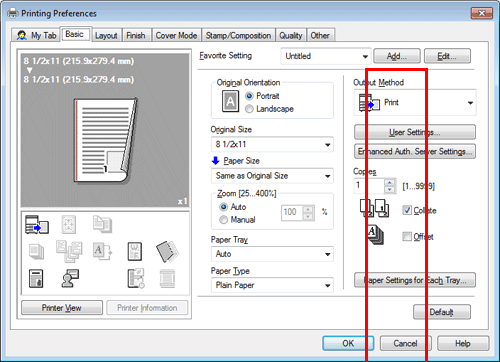
Entrez le nom du favori à enregistrer.
Si nécessaire, définissez une icône, un commentaires et des options d'appel pour les réglages favoris.
Réglages
Description
[Name]
Entrez le nom du favori à enregistrer.
Utilisez des noms aisément identifiables.
[Icon]
Si nécessaire, assignez une icône aux réglages favoris.
[Sharing]
Cochez cette case si vous voulez partager ce favori avec d'autres utilisateurs.
[Comment]
Si nécessaire, entrez un commentaire pour les réglages favoris.
Le commentaire s'affiche lorsque vous déplacez le curseur de la souris sur le favori dans la liste des Réglages favoris.
[Restore Items]
Le réglage favori peut contenir le format de l'original et le nombre de copies qui ne sont déterminées qu'au démarrage de l'impression. Quand vous appelez les réglages favoris, ces options ne sont pas définies par défaut. Toutefois si nécessaire, vous pouvez définir ces options dans les réglages favoris.
Cochez la case des éléments à récupérer.
Cliquez sur [OK].
Les réglages d'impression sont enregistrés comme favori. Vous pouvez sélectionner les réglages favoris dans la liste [Favorite Setting] au démarrage de l'impression.
Personnaliser la fenêtre de réglage
Vous pouvez collecter des éléments de réglage de différents onglets et les placer dans [My Tab].
L'enregistrement d'éléments de réglages souvent utilisés dans [My Tab] vous permet de changer les réglages au sein d'un même onglet au lieu d'avoir à les sélectionner dans des onglets distincts.
Cette section décrit comment modifier [My Tab].
Cliquez sur [My Tab] - [Edit My Tab...].
Vous pouvez aussi enregistrer une fonction dans [My Tab] en sélectionnant [to the LEFT] ou [to the RIGHT] dans le menu [My Tab] qui s'affiche après un clic-droite.
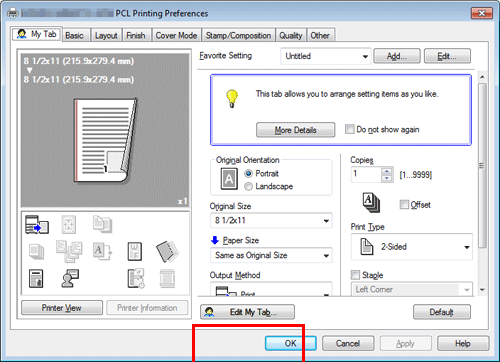
Dans [Setting Item List], sélectionnez la fonction à enregistrer dans [My Tab], puis cliquez sur [to the LEFT] ou [to the RIGHT].
Cliquez sur [to the LEFT] placer la fonction sélectionnée sur le côté gauche de [My Tab] et cliquer sur [to the RIGHT] la place sur le côté droit de [My Tab].
Une icône apparaît à gauche de chaque fonction qui est enregistrée dans [My Tab].
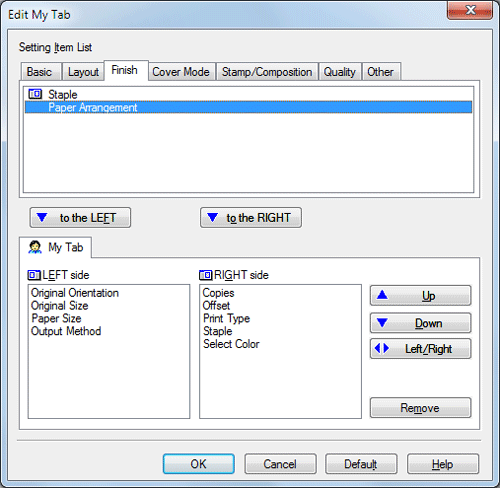
Selon les besoins, déplacez ou supprimez les fonctions enregistrées.
Pour déplacer une fonction, sélectionnez la fonction et cliquez sur [Up], [Down], ou [Left/Right].
Pour supprimer une fonction de [My Tab], sélectionnez la fonction et cliquez sur [Remove].
Cliquez sur [OK].
Ceci termine la modification de [My Tab].
Dans [My Tab Settings] sous l'onglet [Settings], vous pouvez configurer les réglages d'affichage de My Tab. Pour des détails, voir Ici.
